MATERIAL 
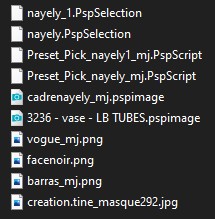
*** Seleções - Copiar/Colar dentro da pasta Selections do PSP
*** Presets - Copiar/Colar dentro da pasta Presets do PSP
Mask Creation Tine, agradeço
Tube Vase LBTubes, agradeço
PLUGINS
Filter Factory Gallery "C"
Filters Unlimited 2
MuRa's Meister
________________________________________________________________________________________________
1.- Abrir Transparência - 1000x700px - preencher com a Gradiente
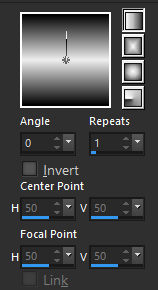
Para o Foreground vamos usar #000000- - nossa cor para o Background- #eeeeee-
- nossa cor para o Background- #eeeeee- - ou a sua escolha
- ou a sua escolha
________________________________________________________________________________________________
2.- Plugin - Filter Factory Gallery "C" - Versa-Tile - DEFAULT
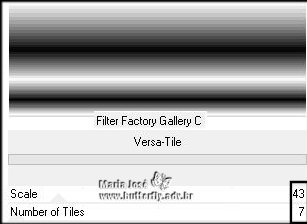
3.- Filters Unlimited 2 - Paper Textures - Papyrus - DEFAULT (66, 96)
* Image Flip Vertical
4.- Plugin - MuRa's Meister - Perspective Tiling
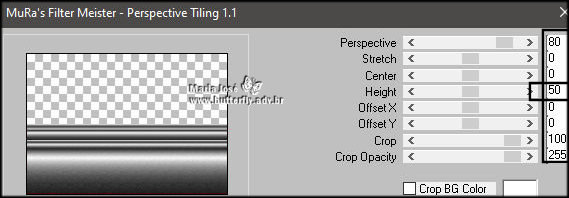
5.- Layers - Duplicate - Image Flip Vertical - Layers - Merge Visible
________________________________________________________________________________________________
6.- Layers - Add New Layer - Preencher com a Gradiente
7.- Filters Unlimited 2 - Paper Textures - Papyrus - DEFAULT
8.- Effects - Geometric Effects - Perspective Vertical (70, Transparent)
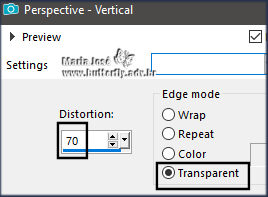
9.- Ferramenta Pick- - preset nayely_mj
- preset nayely_mj
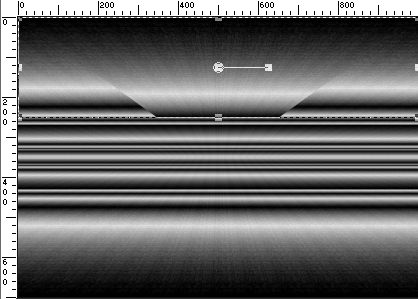
* Tecle M para desativar a Ferramenta
10.- Layers - Duplicate - Image Flip Vertical - Layers - Merge Down
* Drop Shadow 0, 0, 60, 30, preto
________________________________________________________________________________________________
11.- Edit - Copiar/Colar como nova Layer - tube barras_mj
* Colorize ou Blend Mode Luminance (L)
* Baixar a Opacidade para 80% - Layers - Duplicate
12.- Plugin - MuRa's Meister - Perspective Tiling - mesma configuração
13.- Ferramenta Pick- - preset nayely1_mj
- preset nayely1_mj
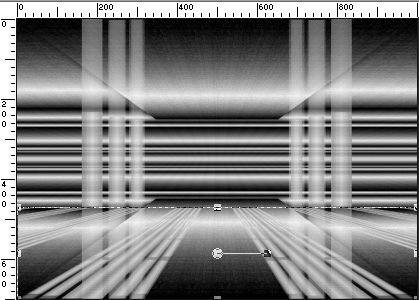
* Tecle M para desarivar a Ferramenta
14.- Selections - Load Selection from Disk - nayely_1
* DELETAR - SELECT NONE
________________________________________________________________________________________________
15.- Layers - Duplicate - Image Flip Vertical - Layers - Merge Down
16.- Layers - New Mask Layer - From Image - mask 20/20
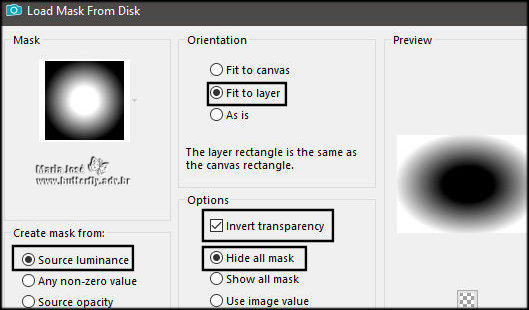
* Layers - Duplicate - Layers Merge Group - Layers - Move Down
* Baixar a Opacidade para 80%
________________________________________________________________________________________________
17.- Edit - Copiar/Colar como nova Layer - cadrenayely_mj (não mexer)
18.- Selections - Load Selection from Disk - nayely
19.- Layers - Add New Layer - Preencher com a gradiente
20.- Filters Unlimited 2 - Paper Textures - Papyrus - DEFAULT
* Layers - Move Down
21.- Ativar o misted ou tube - Edit Copiar/Colar como nova layer
* Posicionar como gostar - Selections Invert - DELETAR - SELECT NONE
22.- Ativar a Layer Superior (cadre) - Layers - Merge Down 2 vezes
23.- Layers - Duplicate - Image Resize 50% - All Layers DESCLICADO
24.- Ferramenta Move- - Posicionar à esquerda - Layers Duplicate
- Posicionar à esquerda - Layers Duplicate
* Image Mirror Horizontal - Layers - Merge Down 2 vezes
* Drop Shadow 0, 0, 60, 30, preto
________________________________________________________________________________________________
25.- Layers - Add New Layer - preencher com a cor clara - Opacidade 70%
26.- Layers - New Mask Layer - from image - creation.tine_masque292
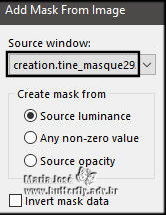
* Layers - Merge Group
* Blend Mode Luminance (L) - Baixar a opacidade para +/- 50%
27.- Layers - Arrange - Move Down 3 vezes
________________________________________________________________________________________________
LAYERS TAG - Mude as Blend Mode e Opacidade como achar melhor
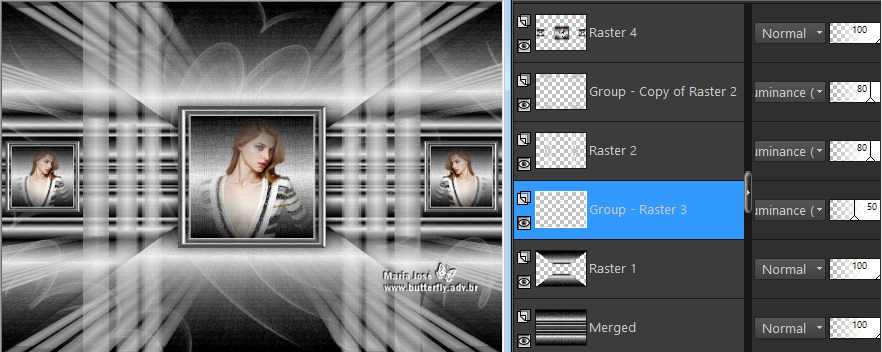
28.- Edit - Copiar/Colar o tube personagem (resize 88%) Posicionar
29.- Edit - Copiar/Colar o tube decorativo (resize 65%) - posicionar
* Drop Shadow - como gostar - em ambos
________________________________________________________________________________________________
BORDERS
30.- Image - Add Borders - 1px - cor 
* Image - Add Borders - 1px - cor 
* Image - Add Borders - 1px - cor 
31.- Selections - Select All - Image Add Borders - 50px - branco
32.- Selections - Invert - Preencher com a Gradiente - opacidade 100%
33.- Filters Unlimired 2 - Paper Textures - Papyrus - DEFAULT
34.- Adjust - Sharpness - Sharpen More
35.- Effects - 3D Effects - Drop Shadow 0, 20, 60, 30, preto
* Repetir o Drop Shadow 0, (-20), 60, 30, preto
SELECT NONE
________________________________________________________________________________________________
36.- Selections - Select All - Selection - Modify - Contract 20
37.- Selections - Modify - Select Selection Borders
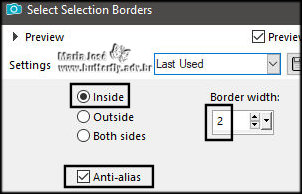
* Preencher a seleção com a cor- - Opacidade 70% - SELECT NONE
- Opacidade 70% - SELECT NONE
38.- Selections - Select All - Selections - Modify - Contract 20
* Drop Shadow 0, 0, 80, 40, preto - SELECT NONE
________________________________________________________________________________________________
39.- Assinar o trabalho - Image - Add Borders - 1px - preto
40.- As Layers estão mergidas - Image - Resize - Width 1000px - Salvar em .jpg
Espero que apreciem, obrigada.
________________________________________________________________________________________________
Outro Modelo



Este tutorial foi criado em 30 de agosto de 2021 por Maria José Prado. É protegido por lei de Copyright e não poderá ser copiado, retirado de seu lugar, traduzido ou utilizado em listas de discussão sem o consentimento prévio e escrito de sua autora acima declinada.
VARIANTES
